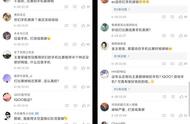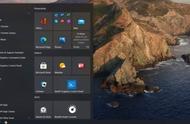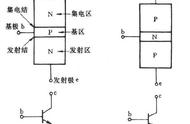系统下如何截图
系统截图的快捷按键可以使用以下方式
-使用Windows Prtsc快捷键截图
快捷键截图是属于Win10自带的截图工具,无需借助任何工具,使用非常简单。
Win10截全屏快捷键:【Windows】 【Prtsc】组合键
在Win10电脑任何想要截图的画面,按一下Windows Prtsc组合键,就可以截图整个电脑屏幕,此时屏幕上没有任何提示信息。
温馨提示:此方式文件保存在【此电脑】-【图片】-【屏幕截图】路径,即可找到刚刚截屏的图片。
Win10选择截屏快捷键:【Alt】 【Prtsc】
有时候,我们并不需要截图整个Win10界面,而是需要截取某活动窗口,这种部分截图的方式,需要用到【Alt】 【Prtsc】组合快捷键。使用方法非常简单,比如,要截图某个网页,打开该网页,然后同时按住键盘上的【Alt】 【Prtsc】组合快捷键即可。
温馨提示:此方式截图是保存在系统剪切板中,需要打开系统自带的【画图】工具或者QQ聊天界面,然后用CTRL V粘贴图片,之后才可以看到截图的图片。
使用 Windows Shift S快捷按键截图
此操作使用系统中截图和草图。
1.按 Windows 徽标键 Shift S。 选择屏幕截图的区域时,桌面将变暗。
2.默认情况下,选择“矩形模式”。 可以通过在工具栏中选择以下选项之一来更改截图的形状:“矩形模式”、“窗口模式”、“全屏模式”和“任意格式模式”。
3.屏幕截图会自动复制到剪贴板。 完成屏幕截图后,还会显示一条通知,请选择它以获取更多编辑选项。
如果快捷按键无效可以调用系统截图软件手动点击截图功能
-使用截图工具截图
在开始菜单中找到截图工具。
运行截图工具后,点击一下新建,然后提示一下十字的叉叉,用鼠标画出要截图的范围。
然后就会跳出刚刚截图的图片出来,点击下一保存按钮则可以把它保存到电脑上面来。
以上方式使用的快捷按键有可能会与其他按键覆盖导致失效,可以使用第三方截图工具代替。
比如:您的电脑已安装QQ软件,且QQ正在运行,您可以直接使用"Ctrl Alt A"组合键进行截屏。
具体的保存位置,需要看第三方的截图软件工具了。